Spørgsmål
Problem: Sådan gendannes filer ved hjælp af Volume Shadow Copies?
Hej, jeg mistede ved et uheld alle mine filer på grund af ransomware-angreb. Den ondsindede virus krypterede alle mine filer, og jeg kan ikke længere åbne dem. Jeg hørte, at Windows-computere leverer Volume Shadow Copy-tjenesten, der gør det muligt at gendanne tidligere versioner af data, men jeg er ikke sikker på, hvordan man bruger denne tjeneste. Kan du give en vejledning i, hvordan man gendanner krypterede filer ved hjælp af Volume Shadow Copies?
Løst svar
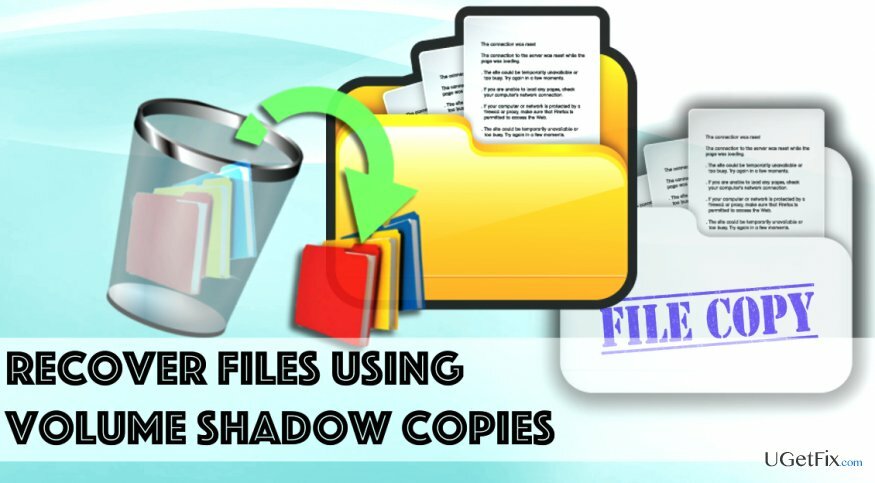
Volume Shadow Copy er en teknologi præsenteret af Microsoft Windows, og den gør det muligt at oprette automatiske eller manuelle sikkerhedskopier af data en gang imellem. Denne funktion tager snapshots af filernes aktuelle tilstand og gemmer dem (selv filerne er i brug). Skyggekopier kan dannes på lokale eller eksterne bind.
Disse kopier er normalt nyttige, når brugeren uventet mister eller ødelægger nogle data, der er gemt på sin computer. Denne funktion er yderst nyttig, når du håndterer et ransomware-angreb – den kan hjælpe med at gendanne beskadigede filer med lethed i tilfælde af, at offeret ikke har nogen fysisk sikkerhedskopi gemt på en ekstern datalagringsenhed såsom DVD eller USB. Denne funktion hjælper ikke kun med at gendanne filer, der er beskadiget af ransomware, men gør det også muligt at gendanne et tidligere gemt spilpunkt, ved et uheld overskrevet fil, og så videre. Vejledningen nedenfor forklarer, hvordan man gendanne filer og mapper ved hjælp af Volume Shadow Copies.
Nemme måder at gendanne filer ved hjælp af Volume Shadow Copies
For at gendanne nødvendige systemkomponenter skal du købe den licenserede version af Reimage Reimage gendannelsesværktøj.
Gendan overskrevne eller krypterede filer ved hjælp af Volume Shadow Copies
Først og fremmest skal du gå til den mappe, der indeholder den fil, du vil gendanne.
Find den fil, du vil gendanne, og højreklik på den. Vælg Egenskaber, og gå derefter til fanen Tidligere versioner.
På listen over tilgængelige muligheder skal du finde den foretrukne variant af den fil, du vil gendanne. Brug afsnittet "Ændret dato" for vejledning. Når du har besluttet, hvilken version du foretrækker at gendanne, skal du klikke på den og vælge enten Kopier... eller Gendan... mulighed. Den første mulighed tillader kopiering af den ønskede filversion til en specificeret placering, og den anden mulighed overskriver blot den eksisterende filkopi.
TIP: Vi anbefaler at vælge indstillingen Kopier..., fordi når du først har overskrevet en eksisterende filkopi, kan ændringen ikke fortrydes.
Gendan en slettet fil
- Find den mappe, der gemte filen, der blev slettet.
- Højreklik på mappen og vælg Gendan tidligere versioner.
- Find den fil, du vil gendanne, vælg den og tryk Gendan...
- Klik Okay og så Okay igen.
Gendan en slettet mappe
- Højreklik på et tomt rum i mappen, der skal gendannes. Gå til Egenskaber > Tidligere versioner.
- Vælg den foretrukne version af mappen og klik Kopi… eller Gendan... Vi foreslår at vælge Kopi… mulighed, da du på denne måde kan teste, om den valgte version er den, du har brug for.
- Du skal blot vælge placeringen for at gemme kopien og klikke Kopi.
Alternativ metode: Gendan filer eller mapper ved hjælp af ShadowExplorer-softwaren
Shadow Explorer er et fremragende værktøj, der er beregnet til at identificere og gendan filer automatisk ved hjælp af Volume Shadow Copies. Du kan download ShadowExplorer her.
- Installer programmet ved at følge trinene fra Opsætningsguiden til Shadow Explorer.
- Start programmet, og vælg derefter den placering, der indeholdt den fil/mappe, du vil gendanne.
- Vælg den foretrukne dato, hvor Shadow Volume Copies blev oprettet, og find derefter den mappe/fil, du vil gendanne.
- Højreklik på det og vælg Eksport… Igen, vælg den placering, filen skal overføres til, og klik Okay.
Gendan filer og andre systemkomponenter automatisk
For at gendanne dine filer og andre systemkomponenter kan du bruge gratis guider fra ugetfix.com-eksperter. Men hvis du føler, at du ikke er erfaren nok til selv at implementere hele recovery-processen, anbefaler vi at bruge recovery-løsninger, der er anført nedenfor. Vi har testet hvert af disse programmer og deres effektivitet for dig, så alt du skal gøre er at lade disse værktøjer gøre alt arbejdet.
Tilbud
gør det nu!
HentgendannelsessoftwareLykke
Garanti
gør det nu!
HentgendannelsessoftwareLykke
Garanti
Hvis du har problemer relateret til Reimage, kan du kontakte vores tekniske eksperter for at bede dem om hjælp. Jo flere detaljer du giver, jo bedre løsning vil de give dig.
Denne patenterede reparationsproces bruger en database med 25 millioner komponenter, der kan erstatte enhver beskadiget eller manglende fil på brugerens computer.
For at reparere beskadiget system skal du købe den licenserede version af Reimage værktøj til fjernelse af malware.

Forhindre websteder, internetudbydere og andre parter i at spore dig
For at forblive helt anonym og forhindre internetudbyderen og den regeringen fra at spionere på dig, bør du ansætte Privat internetadgang VPN. Det giver dig mulighed for at oprette forbindelse til internettet, mens du er fuldstændig anonym ved at kryptere al information, forhindre trackere, annoncer samt ondsindet indhold. Vigtigst af alt, vil du stoppe de ulovlige overvågningsaktiviteter, som NSA og andre statslige institutioner udfører bag din ryg.
Gendan dine mistede filer hurtigt
Uforudsete omstændigheder kan opstå når som helst, mens du bruger computeren: den kan slukke på grund af strømafbrydelse, en Blue Screen of Death (BSoD) kan forekomme, eller tilfældige Windows-opdateringer kan maskinen, når du gik væk et par minutter. Som følge heraf kan dit skolearbejde, vigtige dokumenter og andre data gå tabt. Til gendanne mistede filer, du kan bruge Data Recovery Pro – den søger gennem kopier af filer, der stadig er tilgængelige på din harddisk, og henter dem hurtigt.